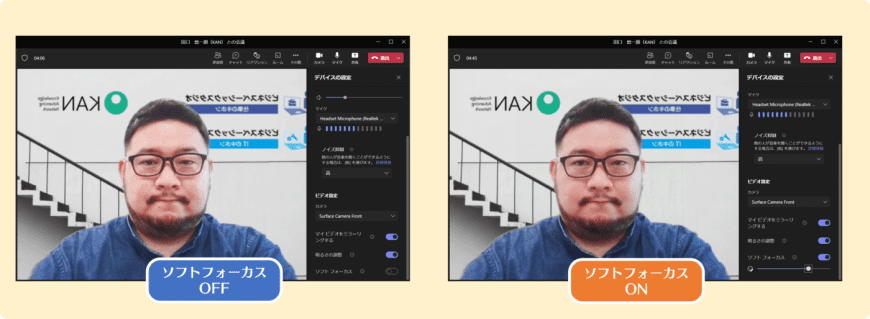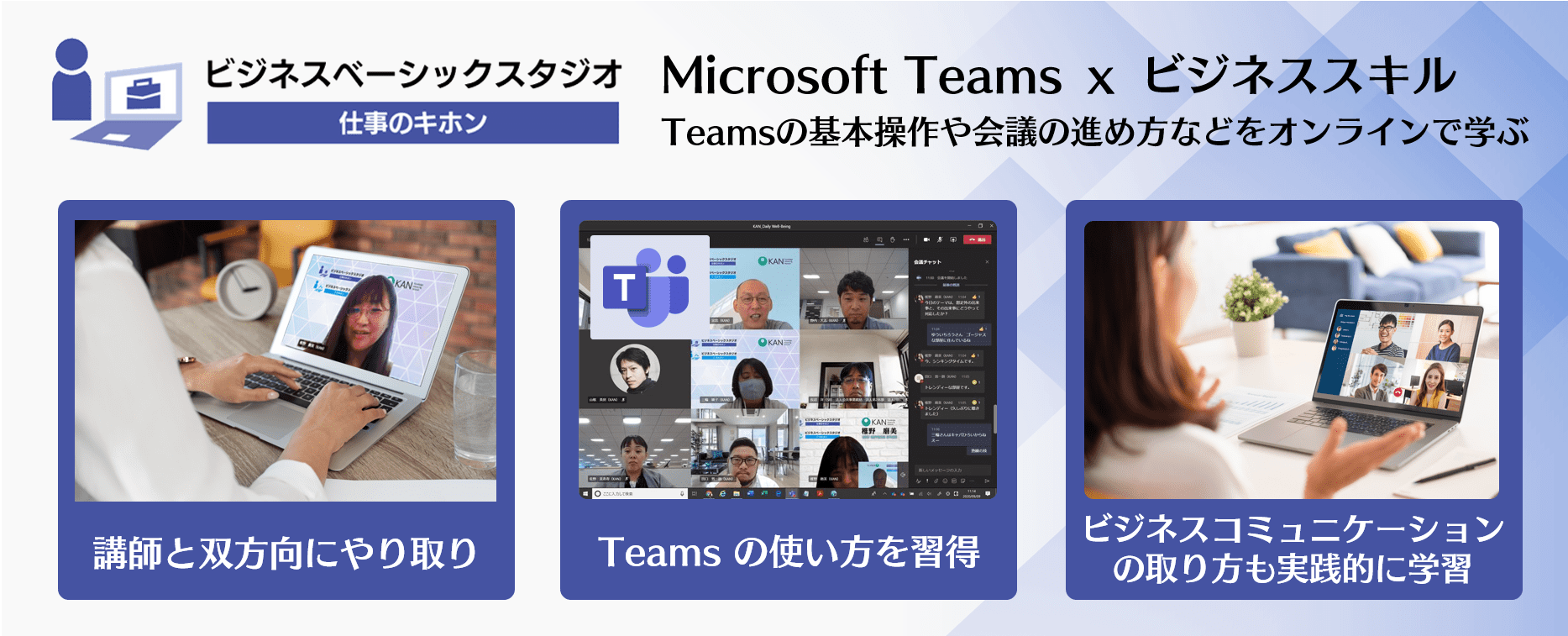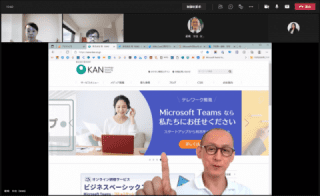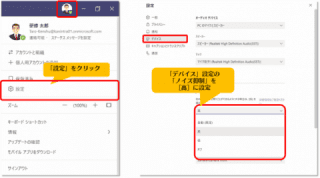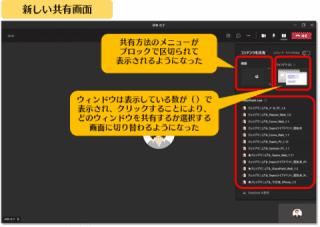Microsoft 365 日記
Microsoft Teams Teams会議の新機能「明るさ調整」と「ソフトフォーカス」
2022-06-23
カテゴリ:Microsoft 365,更新情報,Microsoft Teams
お疲れ様です。
今日もTeams会議してますか?
テレワークでの働き方もスタンダードになって、オンラインでの会議も慣れてきてもはや通常な感じですよね。
Teams会議も機能がどんどんupdateされて快適なWeb会議ライフを送っているかと思います。
しかし・・・!!!
慣れてくれば、コレが改善するともうちょっと快適になるのになぁ、、、、なんて思うのが人間ってもんですよね!
私のもうちょっとポイントは「なんか画面が暗い」です。
PCのカメラの性能なのか、会議をしている場所の問題(逆光とか、照明が暗いとか)なのか画面に映っている自分の顔が少し暗いと思ったことありませんか?
そんな状況を解決する機能がリリースされました。
■明るさ調整
照明の暗いところや逆光などで、自分の顔が暗くなってしまう場合、「明るさの調整」機能をオンにすると画面が明るくなり顔がはっきり映ってくれます。
正面からライトが当たってる感じですね。
今日もTeams会議してますか?
テレワークでの働き方もスタンダードになって、オンラインでの会議も慣れてきてもはや通常な感じですよね。
Teams会議も機能がどんどんupdateされて快適なWeb会議ライフを送っているかと思います。
しかし・・・!!!
慣れてくれば、コレが改善するともうちょっと快適になるのになぁ、、、、なんて思うのが人間ってもんですよね!
私のもうちょっとポイントは「なんか画面が暗い」です。
PCのカメラの性能なのか、会議をしている場所の問題(逆光とか、照明が暗いとか)なのか画面に映っている自分の顔が少し暗いと思ったことありませんか?
そんな状況を解決する機能がリリースされました。
■明るさ調整
照明の暗いところや逆光などで、自分の顔が暗くなってしまう場合、「明るさの調整」機能をオンにすると画面が明るくなり顔がはっきり映ってくれます。
正面からライトが当たってる感じですね。
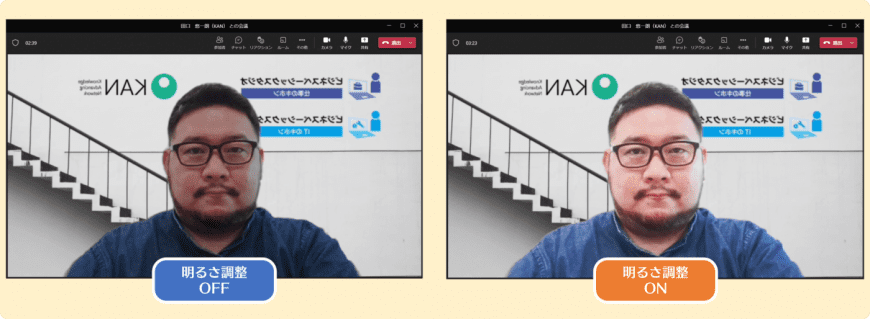
顔が明るく映ると、ちょっとお肌の映りなんかも気になりますよね。
もうすこしツルンと映らないかなとか、トーンが明るくならないかなとか。
もうすこしツルンと映らないかなとか、トーンが明るくならないかなとか。
そういう時は「ソフトフォーカス」機能です。
■ソフトフォーカス
ソフトフォーカスは強度をバーで操作して、滑らかなフィルターをかけることができます。
スマートフォンのカメラアプリでお肌を綺麗にしてくれる機能ありますよね。そんな感じの機能です。
■ソフトフォーカス
ソフトフォーカスは強度をバーで操作して、滑らかなフィルターをかけることができます。
スマートフォンのカメラアプリでお肌を綺麗にしてくれる機能ありますよね。そんな感じの機能です。
下の画像を見ていただくと、少し肌の感じが滑らかになったのが分かりますか?
ただ、フィルターを強くかけすぎるとお人形さんみたいな見た目になってしまうことがあるので適度に調整することをお勧めします。
ただ、フィルターを強くかけすぎるとお人形さんみたいな見た目になってしまうことがあるので適度に調整することをお勧めします。
■設定方法
「明るさ調整」と「ソフトフォーカス」の機能はデバイス設定から設定することができます。
・会議開始前
会議を開始する前は「設定」ボタンからデバイス設定の画面を表示することができます。
・会議中
会議中はメニューの「・・・」(その他)からデバイス設定を選択すれば、Teams会議を行っている途中でも設定をすることができます。
みなさんも、「明るさ調整」と「ソフトフォーカス」でさらに快適なTeams会議ライフを送ってください!
・会議開始前
会議を開始する前は「設定」ボタンからデバイス設定の画面を表示することができます。
・会議中
会議中はメニューの「・・・」(その他)からデバイス設定を選択すれば、Teams会議を行っている途中でも設定をすることができます。
みなさんも、「明るさ調整」と「ソフトフォーカス」でさらに快適なTeams会議ライフを送ってください!